Откроется Мастер добавления шкафчика, окно Основные параметры.
Заполните поля:
Нажмите Добавить ![]() .
.
Откроется Мастер добавления шкафчика, окно Основные параметры.
Заполните поля:
Арендные ячейки – за пользователем закреплена определенная ячейка (одна или несколько).
Нажмите Далее. Откроется окно Конфигурация.
Заполните поля:
Для автоматической нумерации поставьте флаг в чекбоксе и заполните поля (можно заполнить позже, нажав Перенумеровать):
Вид – способ нумерации ячеек: сверху вниз или слева направо. По умолчанию установлен режим нумерации сверху вниз;
|
Суффикс – набор символов, который будет указываться после номера ячейки.
Если автоматическая нумерация не выбрана, ячейки будут пронумерованы сверху вниз и слева направо начиная с единицы.
Нажмите Далее. Начнется процесс создания шкафчик с заданными параметрами.
После успешного сохранения шкафчика отобразится сообщение "Создание завершено". Нажмите Завершить. В рабочей области вкладки отобразится созданная конфигурация шкафчика.
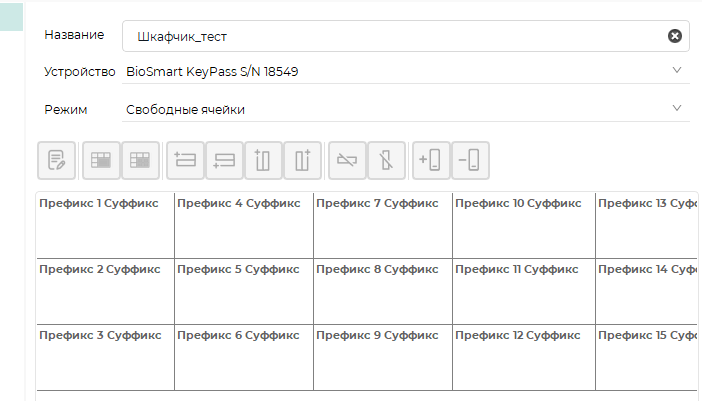
При создании шкафчика в Biosmart-Studio v6 учитывайте:
|
Установите курсор в ячейку, относительно которой нужно добавить строку или столбец. На панели инструментов для редактирования ячеек выберите действие:
Можно добавить столбцы справа и/или ряды снизу, нажав на панели инструментов для редактирования шкафчиков Свойства. В открывшемся окне Настройка шкафчика укажите нужное количество столбцов и рядов.
На рисунке ниже показан пример добавления двух рядов и двух столбцов с помощью Настройки шкафчика.
Добавленным ячейкам нужно присвоить названия (писание в пункте Переименование ячеек, см. ниже). Знак ![]() предупреждает, что у ячейки нет наименования, изменения в конфигурации шкафчика в этом случае не сохранятся.
предупреждает, что у ячейки нет наименования, изменения в конфигурации шкафчика в этом случае не сохранятся.
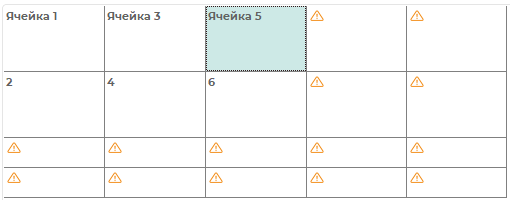
Для переименования одной ячейки шкафчика:
Для переименования всех ячеек шкафчика:
Для объединения ячеек:
Для разбиения ячеек:
Для удаления выделите нужный шкафчик, нажмите Удалить. Откроется Мастер удаления объектов со списком ячеек выделенного шкафчика и назначенных устройств.
Нажмите Удалить.
| В Мастере удаления объектов отображается список всех ячеек шкафчика. Не важно, какая ячейка шкафчика выделена – удаляется вся информация по шкафчику. Отменить действие невозможно. |
После удаления шкафчика появится сообщение "Удаление успешно завершено". Нажмите Завершить.